Ingin memberikan foto Anda lebih banyak kedalaman dan semangat? Fitur aksentuasi warna DxO PhotoLab memungkinkan Anda untuk secara selektif memengaruhi saturasi nada warna individual. Fungsi ini khususnya berguna untuk menegaskan sorotan cahaya sekaligus mempertahankan nada warna kulit yang alami. Berikut ini, Anda akan belajar tentang dua alat bantu utama untuk aksentuasi warna dan cara mengintegrasikannya ke dalam proses penyuntingan gambar Anda.
Temuan utama
- Fungsi aksentuasi warna terdiri atas dua slider: Vibrancy (Kecerahan) dan Saturation (Kecerahan).
- Vibrancy mendukung nada warna biru sekaligus melindungi nada warna kulit.
- Saturation menyempurnakan semua warna secara merata, yang bisa menyebabkan efek yang tidak diinginkan.
- Dengan menggunakan semua alat bantu ini secara selektif, Anda bisa mendapatkan hasil yang mengesankan tanpa mendistorsi nada warna alami dalam gambar Anda.
Panduan langkah demi langkah
1. Akses ke aksentuasi warna
Untuk menggunakan aksentuasi warna, buka gambar yang sudah diedit dalam DxO PhotoLab dan arahkan ke palet warna. Di sana, Anda akan menemukan area untuk aksentuasi warna.
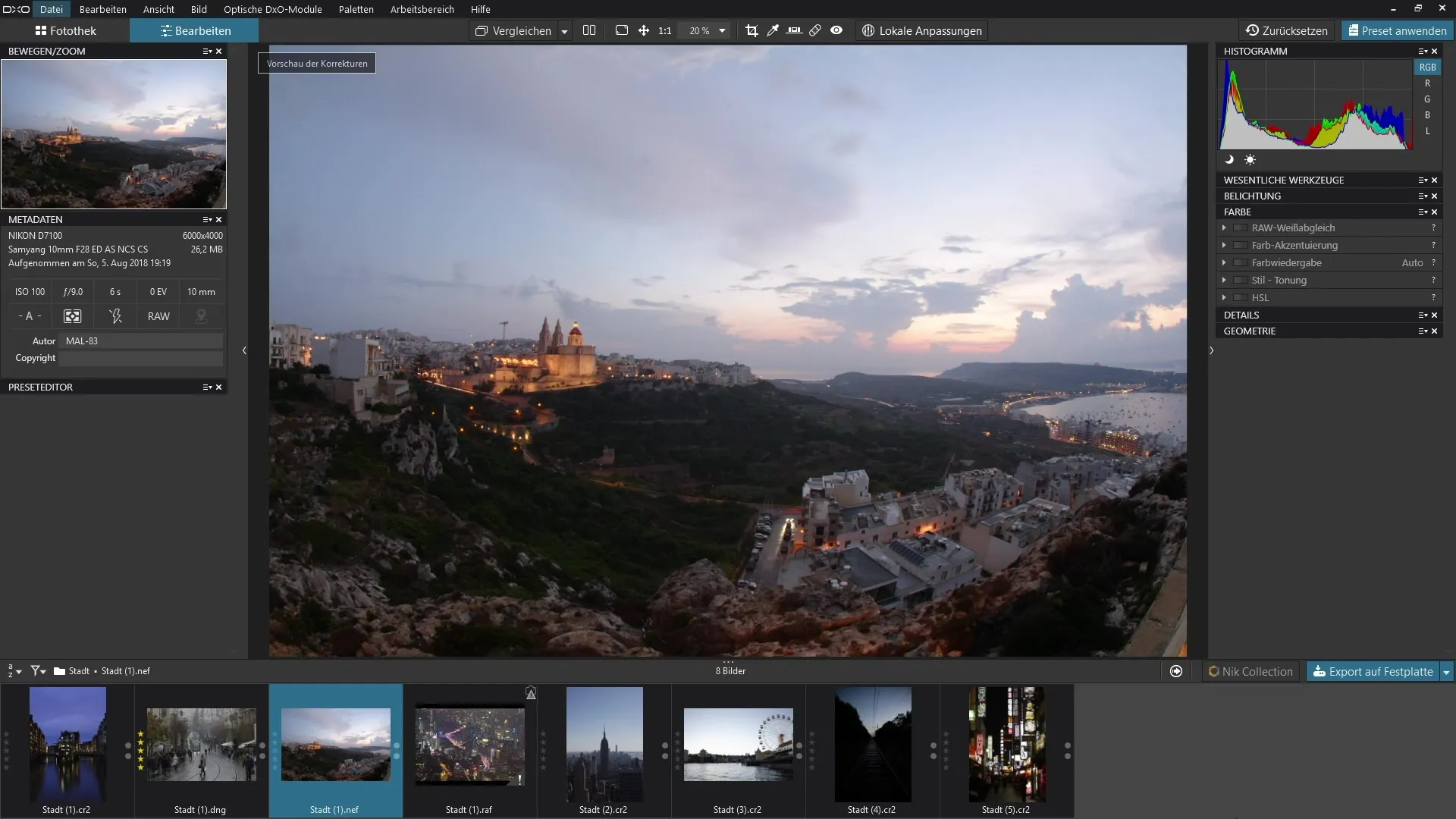
2. Menggunakan slider vibrancy
Slider pertama yang ingin Anda coba adalah slider Vibrancy. Menambah slider ini akan meningkatkan saturasi dalam gambar Anda, khususnya mengintensifkan nada biru di langit. Namun demikian, pada saat yang sama, Anda masih dapat melindungi nada kulit sejauh mungkin.
3. Menonjolkan langit secara efektif
Dengan menggerakkan slider Vibrancy ke kanan, Anda akan segera melihat perubahannya. Contohnya, langit menjadi lebih jelas dan warna kota juga menjadi lebih cerah. Anda bisa bereksperimen dengan menyeret slider ke pengaturan maksimum 100 untuk mendapatkan efek sepenuhnya.
4. Urungkan dan uji slider saturasi
Anda dapat mengatur ulang pengaturan kapan saja dengan mengklik dua kali pada slider. Sekarang, cobalah slider saturation. Walaupun memiliki efek yang merata pada saturasi warna, namun ini bisa menyebabkan nada biru di langit kurang ditonjolkan dibandingkan pengaturan Vibrancy.
5 Perbandingan kedua slider
Untuk melihat secara jelas perbedaan antara Vibrancy dan Saturation, nonaktifkan pengaturan saat ini dan aktifkan lagi sewaktu memainkan slider. Anda akan melihat, bahwa Vibrancy masih memungkinkan Anda menonjolkan warna dalam gambar, sedangkan Saturation berpotensi memiliki efek yang tidak diinginkan pada nada kulit.
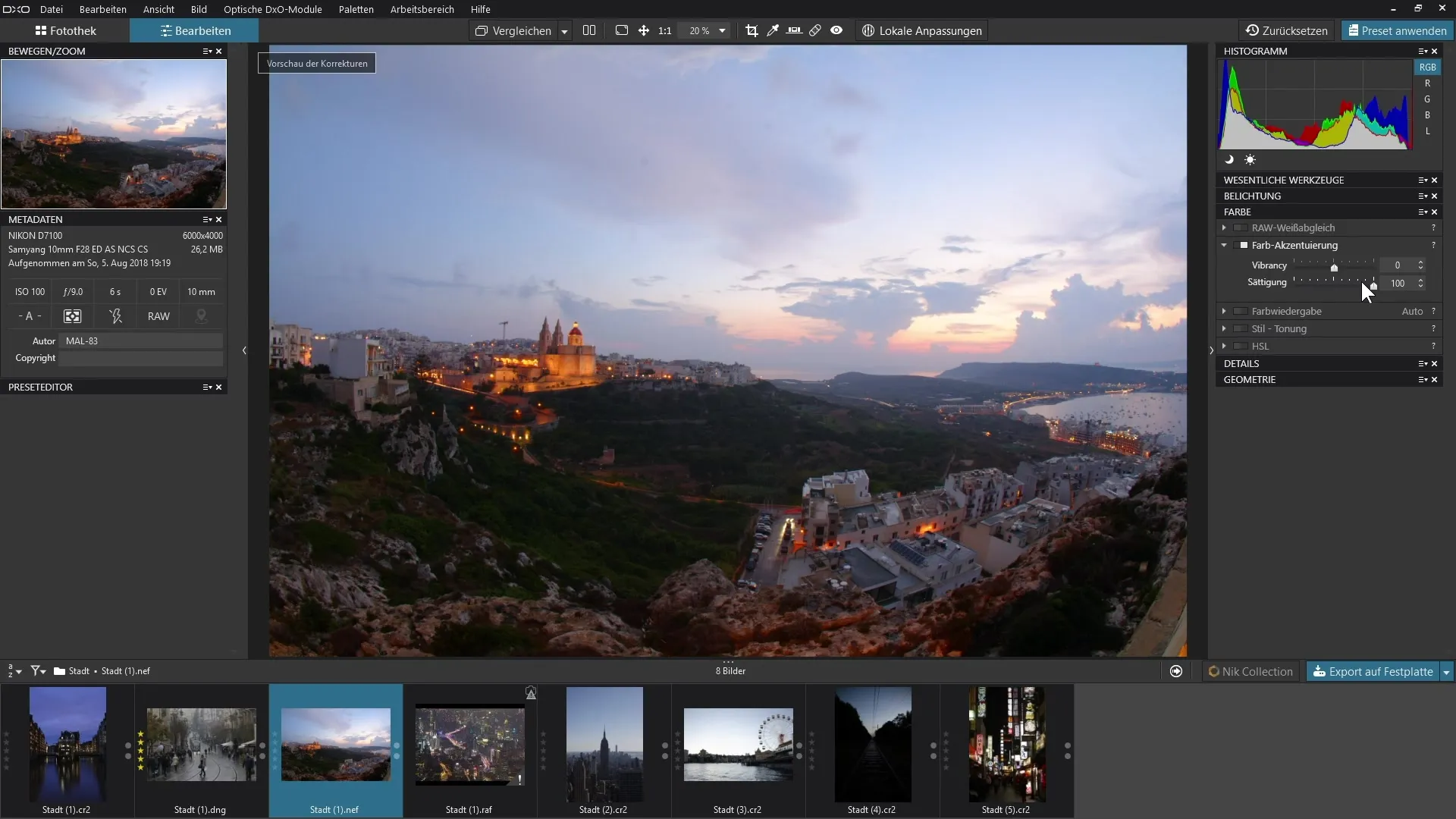
6. Penyesuaian lebih lanjut untuk pencahayaan yang seimbang
Sekarang, beralihlah ke gambar lain yang ingin Anda edit. Buka aksentuasi warna dan seret slider vibrancy (kecerahan) ke kanan. Anda akan segera melihat, bagaimana langit menjadi lebih pekat warnanya. Jika perlu, Anda juga bisa bekerja dengan pengaturan kontras dan pencahayaan untuk menghasilkan pencahayaan yang sempurna.
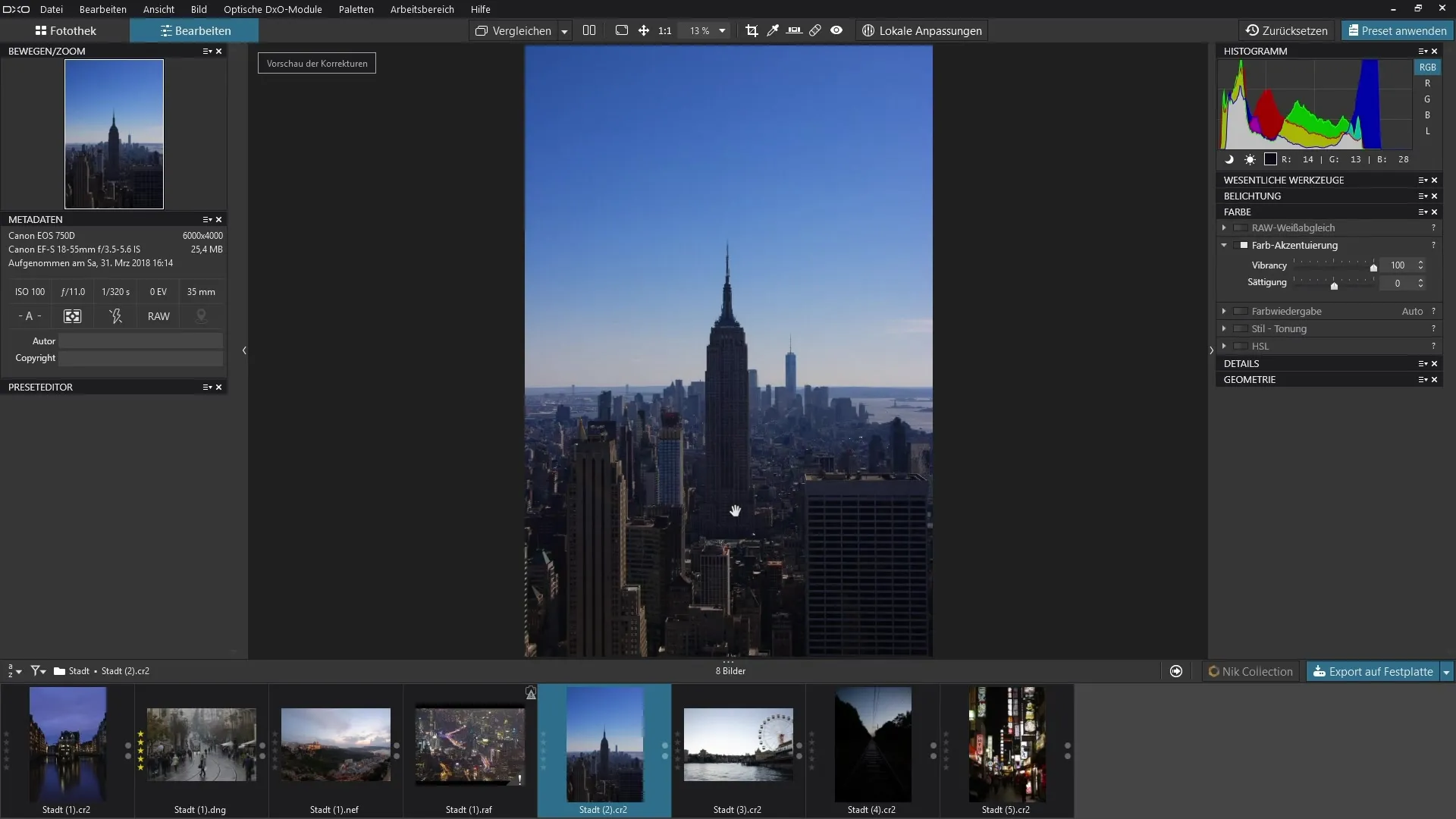
7. Aksentuasi dengan saturasi dalam bidikan potret wajah
Jika Anda menyunting gambar orang, aktifkan lagi aksentuasi warna dan tingkatkan kecerahannya. Hal ini akan meningkatkan saturasi warna dalam gambar sekaligus memastikan bahwa nada kulit tetap terlindungi dengan baik.
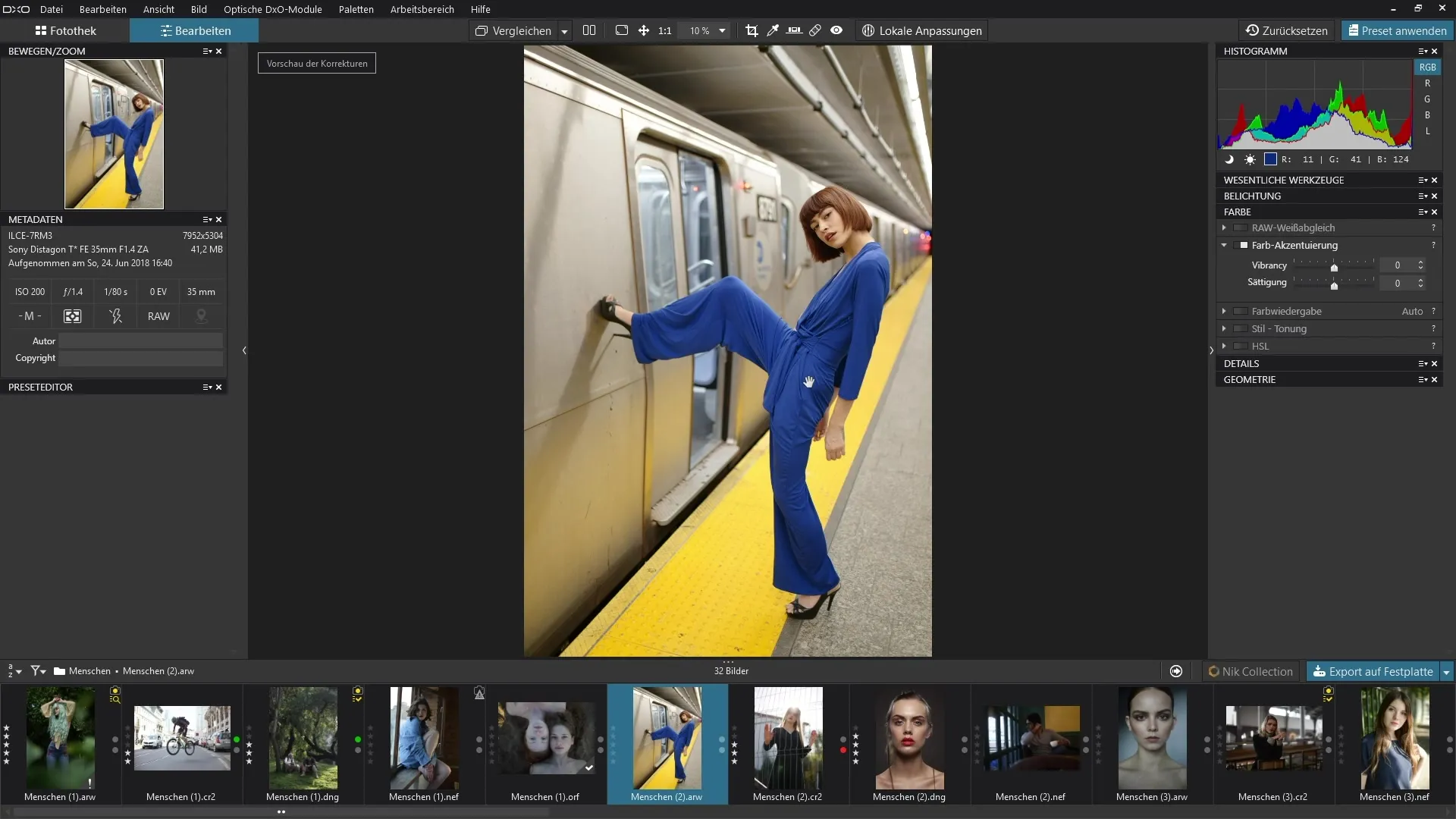
8. Mengecek hasilnya
Luangkan waktu sejenak untuk mencermati gambar yang sudah diedit. Anda akan melihat, bahwa nada warna kulit nyaris tidak berubah, sedangkan warna lainnya, misalnya biru dan kuning, sangat ditekankan. Dengan menggunakan teknik ini, Anda bisa memastikan warna yang jelas dan penampilan potret wajah yang wajar.
Ringkasan - Memahami dan menggunakan aksentuasi warna dalam DxO PhotoLab
Aksentuasi warna dalam DxO PhotoLab menawarkan cara yang mutakhir dan mudah untuk membuat gambar Anda lebih jelas dan memikat. Penggunaan vibrancy dan saturation memungkinkan Anda melakukan intervensi yang ditargetkan dalam pemrosesan gambar Anda tanpa memengaruhi warna kulit secara negatif. Anda bisa memberikan gambar Anda penampilan baru yang segar dengan berbagai alat bantu ini.
Pertanyaan yang sering diajukan
Apa fungsi utama aksentuasi warna di DxO PhotoLab? Aksentuasi warna memungkinkan Anda secara selektif memengaruhi saturasi warna tertentu tanpa mendistorsi nada kulit alami.
Apa fungsi slider Vibrancy dan Saturation? Slider Vibrancy menekankan nada biru dan melindungi nada kulit, sedangkan slider Saturation menyempurnakan semua warna secara merata.
Bagaimana cara cepat mengatur ulang pengaturan sebelumnya?Mengklik dua kali pada masing-masing slider akan mengatur ulang pengaturan ke nilai default.
Dapatkah saya menggunakan aksentuasi warna pada potret wajah? Ya, pengaturan Vibrancy (Kecerahan) melindungi warna kulit sekaligus mengintensifkan warna lainnya.
Bagaimana cara mendapatkan hasil terbaik dari alat bantu ini?Bereksperimenlah dengan kedua slider untuk mendapatkan efek yang diinginkan untuk gambar Anda dan kombinasikan dengan pengaturan kontras dan pencahayaan.


